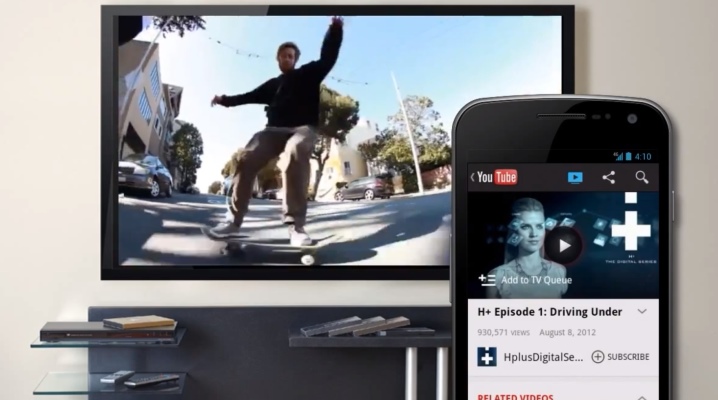- Как подключить телефон к телевизору DEXP?
- Для чего необходимо?
- Как соединить с помощью кабеля?
- Синхронизация через интерфейс HDMI
- Сопряжение через USB
- Подключение беспроводным методом
- Miracast
- Wi-Fi Direct
- Для чего нужен Блютуз и как включить его на телевизоре Самсунг, Смарт ТВ? Другие устройства с Bluetooth
- Для чего нужна функция Bluetooth?
- Как узнать, есть ли функция в разных устройствах и как инициализировать службу?
- Smart TV (Смарт ТВ)
- Samsung (Самсунг)
- LG
- DEXP
- Что такое Блютуз-адаптер и как его подключить?
- Как найти обычные и беспроводные наушники?
- Можно ли установить Блютуз-колонку?
Как подключить телефон к телевизору DEXP?
Современная копьютерная техника при сопряжении предоставляет пользователю новые возможности. Между собой соединяют различные виды техники: телевизоры, акустические системы, домашние кинотеатры, смартфоны, планшеты и другие устройства. В статье пойдет речь о том, как подключить мобильный телефон к телевизору торговой марки DEXP.
Для чего необходимо?
При сопряжении смартфона к телевизору телефон выступает в качестве проектора. Пользователь может использовать практически весь набор функций компактного устройства на большом экране. Возможности гаджета зависят от модели и прошивки.
Несмотря на разнообразие современных устройств, существует общий набор функций, которые можно использовать при синхронизации ТВ-приемника и смартфона.
В первую очередь, большой экран используют для просмотра видео. Это могут быть фильмы в файлах, хранящихся на смартфоне, или же просмотр кино в режиме онлайн, если подключить телефон к интернету.
Кроме того, сопряжение выполняют и для других целей.
- Прослушивание музыки.
- Воспроизведение видеопрезентаций.
- Использование программ.
- Запуск файлов с различных видеохостингов, в том числе с сервиса Youtube.
- Использование смартфона в качестве пульта дистанционного управления. Для этого понадобится специальное приложение.
- Просмотр фотографий и других изображений.
Как соединить с помощью кабеля?
Самый простой и надежный способ синхронизовать технику – использование проводного соединения. Для этого понадобится специальный шнур. Подключить телефон к телевизору DEXP можно несколькими проводными способами.
Синхронизация через интерфейс HDMI
Неплохой способ вывести экран мобильного телефона на телевизор – выполнить сопряжение через порт HDMI. Им оснащены все современные телевизионные приемники. При использовании смартфона вам понадобится кабель формата micro-HDMI – HDMI.
Чтобы успешно выполнить подключение, необходимо проверить наличие разъёма micro-HDMI на смартфоне. При его отсутствии нужно воспользоваться адаптером micro-USB – micro-HDMI.
Для начала сопряжения нужно соединить технику между собой при помощи кабеля и адаптера (если он необходим). После этого найти на пульте управления телефона кнопку Source, нажать на нее и выбрать раздел HDMI. Далее техника самостоятельно должна выполнить настройку и обеспечить работу оборудования. Если все выполнено правильно, экран мобильного телефона будет отображаться на телевизоре.
Данный метод сопряжения активно применяется при использовании гаджетов, работающих на операционной системе Android. Однако для телефонов торговой марки Apple этот вариант также подходит, если приобрести специальный адаптер. Специалисты рекомендуют использовать фирменное оборудование.
Сопряжение через USB
Соединять технику при помощи кабеля USB – самый простой вариант, однако он имеет существенный недостаток. На телевизор получится транслировать только те файлы, которые хранятся в памяти мобильного устройства. Демонстрировать видео и другие материалы с сайтов при таком способе сопряжения невозможно.
Процесс подключения выполняется следующим образом.
- Чтобы синхронизировать технику, нужно вставить один конец кабеля в смартфон (micro-USB), а второй (USB) подключить к ТВ-приемнику. Необходимый разъем можно найти на боковой панели телевизора.
- Если отыскать подходящий порт самостоятельно не удалось, нужно найти его с помощью инструкции по эксплуатации ТВ-приёмника.
- Выполнив соединение устройств, следует нажать на пульте смартфона клавишу Sourse и выбрать пункт с надписью «USB».
- Теперь устройства сопряжены и готовы к совместному использованию.
Подключение беспроводным методом
Опишем два способа, позволяющим объединить работу телефона и телевизора без использования проводов.
Miracast
Данная технология была разработана на основе Wi-Fi Direct. Разработчики усовершенствовали ее, добавив новые возможности, в том числе передачу файлов 3D. В настоящий момент Miracast является эффективным методом сопряжения через Wi-Fi.
Подключение происходит по определённому алгоритму.
- Включается телевизор и выполняется вход в меню.
- Выбирается раздел «Сеть».
- Чтобы запустить функцию, выделяется надпись «Miracast».
- Далее запускается эта же технология сопряжения на смартфоне. Нужно зайти в настройки, найти раздел, отвечающий за подключения, и выбрать пункт «Трансляция».
- Гаджет начнет поиск оборудования, подходящего для сопряжения. Как только название телевизора появится в списке, его и выбирают.
- Подтверждается сопряжение при помощи пульта дистанционного управления.
Технология Miracast вшита во многие современные мобильные телефоны, однако далеко не все телевизоры оснащены ею. Чтобы исправить это, необходимо купить внешний адаптер. Он подключается к ТВ-приемнику через разъёмы USB или HDMI.
Если телевизор не видит мобильный телефон или, наоборот, смартфон не находит телеприёмник, следует проверить уровень сигнала интернета. Возможно, потребуется перезагрузить роутер.
Wi-Fi Direct
Современное оборудование можно соединить через сигнал беспроводного интернета.
Процесс подключения выполняется по следующей схеме:
- на смартфоне нужно активировать модуль Wi-Fi, зайти в дополнительные настройки и включить Wi-Fi Direct;
- далее нужно открыть настройки телевизора и перейти во вкладку «Сеть»;
- следующий шаг – запуск функции Wi-Fi Direct;
- как только на экране появится список гаджетов, готовых для сопряжения, выберите название смартфона.
Качество передачи зависит от уровня сигнала интернета. Если интернет слабый, трансляция будет прерываться или зависать. Соединение без использования кабелей удобнее, но проводной вариант более практичный, качественный и надежный.
При подключении смартфона через беспроводной сигнал Wi-Fi мобильный гаджет можно использовать в качестве пульта дистанционного управления. Для этого нужно скачать специальное приложение, установить его и настроить, открыв русскоязычное меню. В большинстве программ нужно выбрать торговую марку телевизора, установить некоторые параметры и регулировать работу ТВ-приемника при помощи пульта смартфона.
Далее смотрите видео о том, как подключить смартфон к телевизору.
Для чего нужен Блютуз и как включить его на телевизоре Самсунг, Смарт ТВ? Другие устройства с Bluetooth
Технология Bluetooth уже не нова. Она давно входит в стандартную комплектацию смартфонов, компьютеров и ноутбуков. Однако, производители телевизоров начали вводить эту функцию только с недавнего времени и поэтому многим до сих пор не понятно зачем она нужна и как ею пользоваться. Более того не все телевизоры поддерживают эту функцию, потому нужно разобраться, что делать, если встроенный адаптер отсутствует.
Для чего нужна функция Bluetooth?
Функция подключения Блютуз нужна в первую очередь для удобства пользователей.
- Возможность использования Bluetooth наушников позволит настраивать звук телевизора лично под себя, при этом не мешая соседям. Часто случается такое, что в одной комнате одновременно находится несколько человек и звук телевизора может помешать части из них. Bluetooth наушники решают эту проблему.
- Большое количество фирм-производителей и моделей Bluetooth наушников позволяют пользователю подобрать для себя наиболее подходящее устройство по приемлемой цене.
- Использование Bluetooth наушников предотвращает рассеивание звука, делая его более чистым и комфортным для восприятия.
- Также отсутствие проводов при подключении к различным девайсам не только увеличит эстетичное восприятие телевизора, но и увеличит долговечность его работы.
Как узнать, есть ли функция в разных устройствах и как инициализировать службу?
Для того, чтобы использовать функцию Bluetooth на телевизоре сначала нужно убедиться, что она там есть. Следующие примеры показывают как включить Bluetooth на телевизорах разных марок.
Smart TV (Смарт ТВ)
- Входим в меню настроек (кнопка в виде шестерёнки на пульте).
- Выбираем пункт Аудиовыход и нажимаем Ок.
- Кнопками Вправо и Влево находите пункт Bluetooth.
- С помощью кнопки Вниз переключаемся на пункт Выбор Устройства и нажимаете Ок.
- Появится окно со списком доступных беспроводных подключений.
- Если вашего устройства нету в списке нажмите кнопку Поиск.
- Если всё прошло успешно, то в углу появится сообщение об успешном подключении.
Samsung (Самсунг)
- Входим в меню настроек.
- Переключаемся на пункт Звук, нажимаем Ок.
- Открываем раздел Настройки громкоговорителей.
- Включаем наушники, открываем список устройств.
- Ждём подключения наушников.
LG
Далее вы узнаете, есть ли Bluetooth на LG и как его подключить:
- Заходим в меню.
- Включаем Bluetooth.
- Соединение начнётся автоматически, но потребуется установить PIN код.
Справка! Для того, чтобы начать поиск нажмите зелёную кнопку. У этой марки телевизора именно этим отличается кнопка поиска.
DEXP
- Нажать на кнопку настроек (menu) на пульте.
- В появившемся окне выбрать вкладку звук (её изображает динамик).
- Последовательно переходим в разделы аудиовыход и внешняя акустика.
- Нажимаем Ок, для того, чтобы начать поиск.
- Выбираем необходимый гаджет.
Для всех моделей телевизоров и наушников не забывайте включать возможность обнаружения, иначе соединения не произойдёт.
Что такое Блютуз-адаптер и как его подключить?
Покупные адаптеры бывают двух видов:
- С аккумулятором. Можно взять куда угодно, потому как проще в транспортировке. К тому же может подключаться к телевизору без прямого контакта и держать заряд долгое время.
- Через USB шнур. Требует непосредственного контакта с телевизором, а также не может быть перемещён без него.
Здесь каждому нужно решить для себя какой из них удобнее. Принципиальной разницы в качестве или скорости передачи между ними нет. Bluetooth адаптер сходят в стандартную комплектацию большинства телевизоров, выпущенных после 2016 года.
В противном случае для подключения Bluetooth аппаратуры вам необходимо будет купить специальный адаптер. По размерам он, обычно, не превышает спичечного коробка. Подключить его очень просто. Сзади телевизора должна быть небольшая панелька с надписью Audio. Туда нужно воткнуть провод, идущий от ресивера. Если у вас адаптер на батарейке, то флешку, которая для него выступает зарядкой нужно воткнуть в USB порт.
Как найти обычные и беспроводные наушники?
Мы уже разобрали, как подключить беспроводные наушники. Но что, если у вас стандартные, проводные наушники? Обычно у них у всех стандартный штекер 3.5 (так называемый джек 3.5), потому существует 2 варианта подключения:
- Телевизор оснащён портом под «джека». В этом случае нужно просто воткнуть штекер в соответствующий порт. После этого звук автоматически переключится с колонок на наушники. Если же этого не произошло, то скорее повреждён порт, чем шнур.
- Телевизор не оснащён специальным портом, а только стандартными разъёмами под RCA провода (их чаще называют тюльпаны). В этом случае придётся купить переходник и подключать наушник уже через него. Конечно разъёмы тюльпанов не обладают аналогичными усилителями, но их вполне хватает на передачу хорошего звука.
- Также стоит учитывать такой нюанс, что если у вас наушники совмещённые с гарнитурой, то вставлять в порт нужно штекер именно от наушников.
Можно ли установить Блютуз-колонку?
Колонку к телевизору можно подключить:
- Напрямую. Для подключения колонки напрямую потребуется USB шнур. Стоит отметить, что этот шнур подходит всем современным телевизорам, так как он стандартный.
- Непосредственно через Bluetooth. В данном случае подключение полностью аналогично подключению наушников. На телевизоре нужно открыть настройки, вкладку звук, затем аудиовыхода и, включив Bluetooth, выбрать необходимое устройство. Возможно, придётся ввести PIN код, но он обычно указывается в документах, идущих вместе с телевизором.
Подводя итог, хочется сказать, что Bluetooth подключение как наушников, так и колонки обычно интуитивно понятно и вряд ли вызовут у вас какие-либо сложности. Наибольшая проблема может быть в несоответствии штекера и порта, однако эта проблема легко решается использованием переходника. В остальном же, следуя инструкциям из этой статьи можно легко подсоединить оборудование к телевизору.